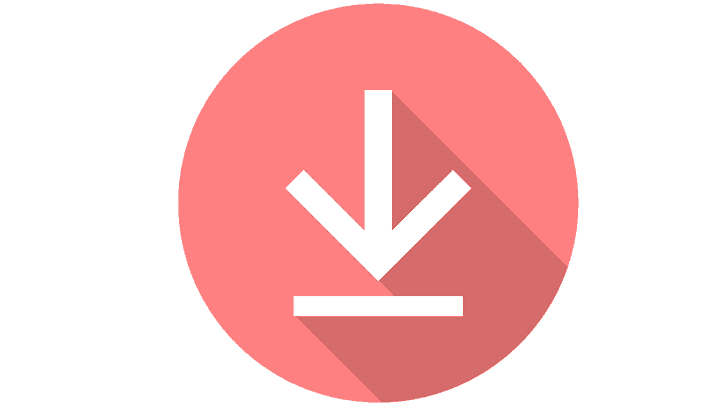
Šī programmatūra novērsīs izplatītākās datora kļūdas, pasargās jūs no failu zaudēšanas, ļaunprātīgas programmatūras, aparatūras kļūmes un optimizēs datoru maksimālai veiktspējai. Labojiet datora problēmas un noņemiet vīrusus tagad, veicot 3 vienkāršas darbības:
- Lejupielādējiet Restoro datoru labošanas rīku kas nāk ar patentēto tehnoloģiju (patents pieejams šeit).
- Klikšķis Sāciet skenēšanu lai atrastu Windows problēmas, kas varētu izraisīt problēmas ar datoru.
- Klikšķis Labot visu lai novērstu problēmas, kas ietekmē datora drošību un veiktspēju
- Restoro ir lejupielādējis 0 lasītāji šomēnes.
Vai jums kādreiz ir gadījies, ka, mēģinot lejupielādēt failu, mapi vai, iespējams, programmu Windows 8, Windows 7 vai Windows 10, jūs nebija pietiekami daudz brīvas vietas diskā to darīt? Nu, tas galvenokārt ir tāpēc, ka Windows 8, 7 un Windows 10, tāpat kā jebkurai citai Microsoft operētājsistēmai, jūsu noklusējuma lejupielādes atrašanās vietas mape ir iestatīta
C: / vadītkur jums ir arī operētājsistēma. Tāpēc, visticamāk, jums nebūs tik daudz vietas.Tālāk sniegtajā apmācībā uzzināsiet, cik viegli tas ir mainīt lejupielādes vietu operētājsistēmā Windows 8, 7 vai Windows 10 tikai piecas minūtes sava laika. Varat arī mainīt lejupielādes atrašanās vietas mapi pat tad, kad tiek parādīts ziņojums, ka nodalījumā nav pietiekami daudz brīvas vietas diskā. Tātad, netērējot vairāk laika, sāksim apmācību un iestatīsim jauno direktoriju mūsu lejupielādētajiem vienumiem.
Mainīt noklusējuma lejupielādes vietu datorā
- Kad esat ieslēdzis Windows 7, 8 vai Windows 10 datoru, jums būs jānoklikšķina ar peles kreiso taustiņu uz darbvirsmas ikonas, kas jums būs sākuma ekrānā.
- Pēc tam, kad esat nokļuvis darbvirsmas funkcijā, ar peles labo pogu noklikšķiniet uz ikonas “Windows Explorer”, kas redzama ekrāna apakšējā kreisajā pusē.
- Tagad no uznirstošās izvēlnes jums būs jānoklikšķina ar peles kreiso taustiņu uz darbvirsmas ikonas.
Piezīme: Varat arī piekļūt darbvirsmai, veicot dubultklikšķi (noklikšķinot pa kreisi) uz Mans dators vai Šis dators (atkarībā no operētājsistēmas versijas) un pēc loga “Mans dators” atvēršanas ekrāna kreisajā pusē varat noklikšķināt uz kreisās puses uz ikonas “Darbvirsma”. - Pēc tam, kad esat atlasījis “Darbvirsma”, loga labajā pusē tiks parādītas dažas ikonas, un jums būs jāveic dubultklikšķis (kreisais klikšķis) uz mapes ar jūsu konta nosaukumu.
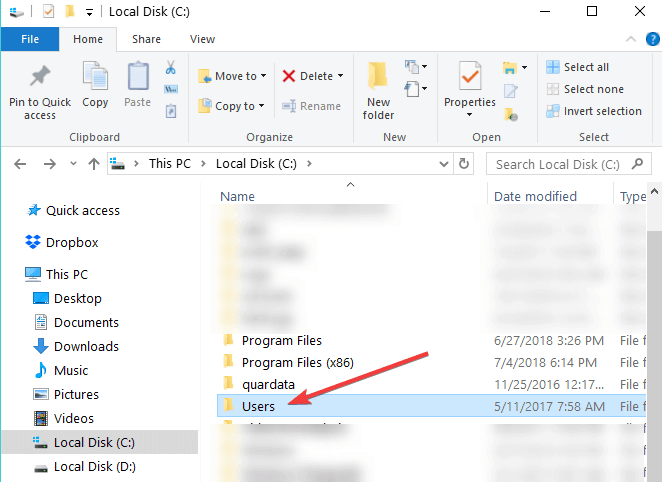
- Atvērtajā mapē, kurā bija jūsu konta nosaukums, ar peles labo pogu noklikšķiniet uz tur redzamās mapes “Lejupielādes”.
- Pēc tam, kad ar peles labo pogu noklikšķinājāt uz mapes “Lejupielādes”, kreisajā pusē noklikšķiniet uz “Rekvizīti”.
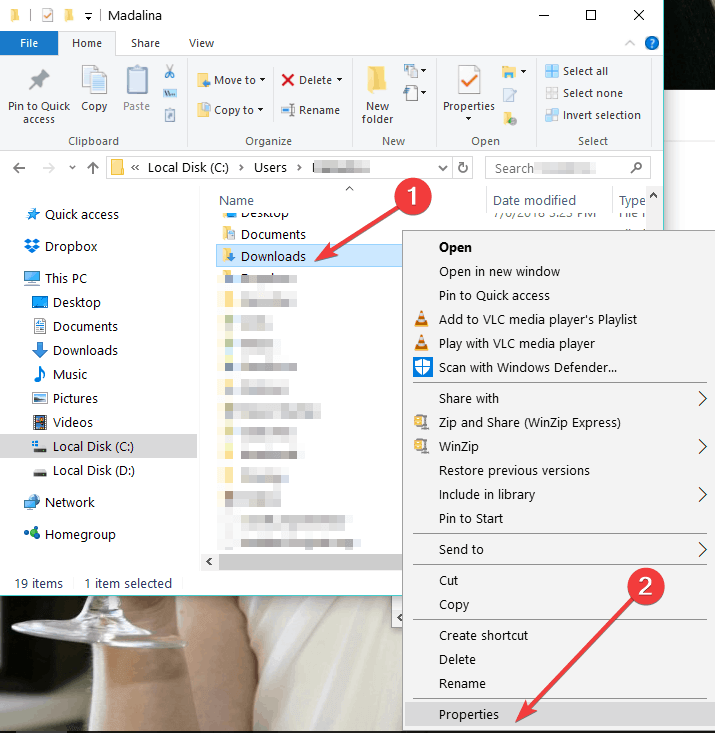
- Tagad, kad logs “Rekvizīti” ir atvērts, jums būs jānoklikšķina uz kreisās puses cilnes “Atrašanās vieta”, kas parādīta šī loga augšējā pusē.
- Tagad, kad esat atlasījis cilni “Atrašanās vieta”, varat redzēt ceļu, uz kuru virzās lejupielādes vienumi.
- Ar kreiso taustiņu noklikšķiniet uz pogas “Pārvietot…”, kas atrodas zem norādītā ceļa.
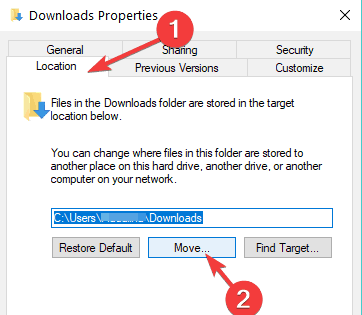
- Pēc tam, kad esat atstājis klikšķi uz “Pārvietot…”, jums pašiem būs jāieraksta disks, kurā vēlaties lejupielādēt jūsu vienumus, kā arī kurā mapē.
Piezīme: Ja pēc kreisās kreisās mapes neesat uzrakstījis, noklikšķiniet uz pogas Lietot, kas atrodas apakšējā labajā stūrī ekrāna pusē jums tiks vaicāts, vai vēlaties izveidot šo lejupielādes mapi, un ar peles kreiso taustiņu noklikšķiniet uz “OK” Apstiprināt. - Parādīsies vēl viens logs “Pārvietot mapi”, kas parādīs veco un jauno vietu, kur jums būs jānoklikšķina uz pogas “Jā”, kas atrodas ekrāna apakšējā labajā pusē.
- Tagad logā “Lejupielādēt rekvizītus” būs jānoklikšķina uz pogas “Labi”.
- Dodieties uz savu jauno atrašanās vietu, kur atlasījāt failu lejupielādi, un pārbaudiet, vai Windows 7, 8 vai Windows 10 sistēma ir izveidojusi mapi “Lejupielādes”.
Piezīme: Pārstartējiet Windows 7, 8 vai Windows 10 ierīci, ja tā nav izveidojusi mapi “Lejupielādes” jaunajā direktorijā un pēc ieslēgšanas pārbaudiet vēlreiz.
- SAISTĪTĀS: Nevar pārdēvēt mapes sistēmā Windows 10 [Labot]
Kā nomainīt noklusējuma saglabāšanas vietu sistēmā Windows 10?
Ja jūsu izvēlētā operētājsistēma ir Windows 10, lapā Iestatījumi varat mainīt arī lejupielādes mapes saglabāšanas vietu:
- Dodieties uz Iestatījumi> Sistēma> atlasiet Krātuve
- Tagad noklikšķiniet uz opcijas ‘Mainīt, kur tiek saglabāts jauns saturs’
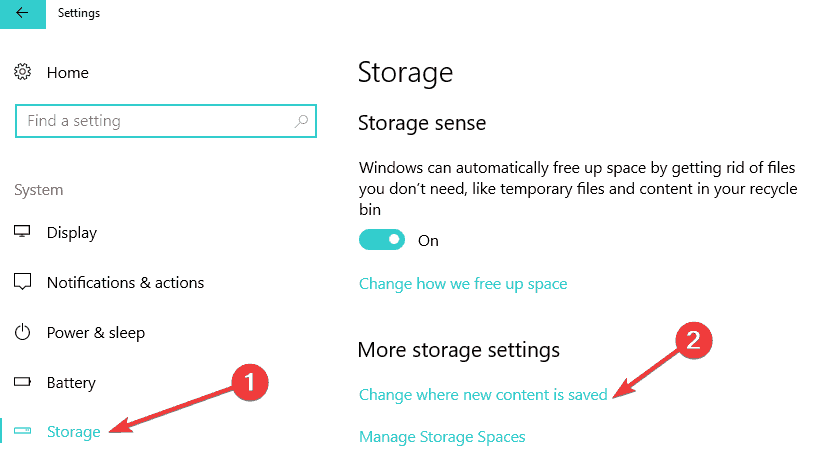
- Katrai preču kategorijai iestatiet vēlamo lejupielādes vietu.
Palaidiet sistēmas skenēšanu, lai atklātu iespējamās kļūdas

Lejupielādējiet Restoro
Datora labošanas rīks

Klikšķis Sāciet skenēšanu lai atrastu Windows problēmas.

Klikšķis Labot visu lai novērstu problēmas ar patentēto tehnoloģiju.
Palaidiet datora skenēšanu ar Restoro Repair Tool, lai atrastu kļūdas, kas izraisa drošības problēmas un palēninājumus. Pēc skenēšanas pabeigšanas labošanas process bojātos failus aizstās ar svaigiem Windows failiem un komponentiem.
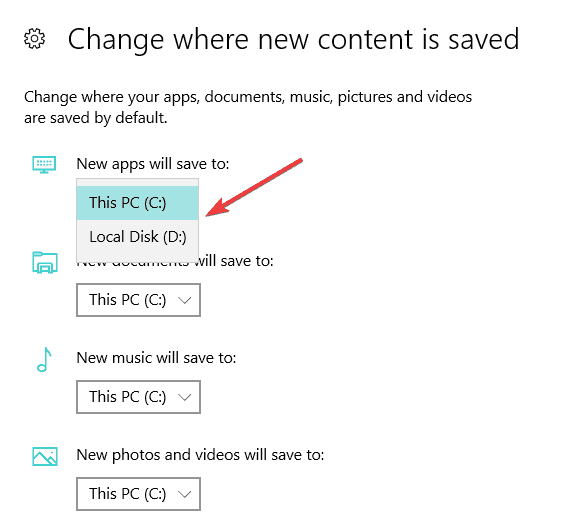
Tātad, tagad varat doties lejupielādēt failus vai programmas operētājsistēmā Windows 7, 8 vai Windows 10, neuztraucoties par lejupielādes vietu. Dalieties savās domās par šo rakstu zemāk esošajos komentāros un nekautrējieties uzskaitīt savus ieteikumus par to, ko mēs varam darīt, lai palīdzētu jums tālāk jūsu Windows 7, 8 vai Windows 10 datorā.
Arī vieta, kur jūsu datorā tiek saglabāts Windows 10 atjauninājums, ir grūts, taču to varat pārbaudīt šeit: kur ir noklusējuma lejupielādes mape Windows 10 versijām.
SAISTĪTIE STĀSTI, KO PĀRBAUDĪT:
- Kā lejupielādēt vairāk kursoru operētājsistēmās Windows 8, Windows 10
- Kā saspiest mapes operētājsistēmās Windows 8, 8.1, 10
- Google Chrome opcija Rādīt mapē nedarbojas [FIX]
 Vai jums joprojām ir problēmas?Labojiet tos ar šo rīku:
Vai jums joprojām ir problēmas?Labojiet tos ar šo rīku:
- Lejupielādējiet šo datora labošanas rīku novērtēts kā lielisks vietnē TrustPilot.com (lejupielāde sākas šajā lapā).
- Klikšķis Sāciet skenēšanu lai atrastu Windows problēmas, kas varētu izraisīt problēmas ar datoru.
- Klikšķis Labot visu lai novērstu problēmas ar patentēto tehnoloģiju (Ekskluzīva atlaide mūsu lasītājiem).
Restoro ir lejupielādējis 0 lasītāji šomēnes.
![Statiskā IP iestatīšana operētājsistēmā Windows 10 [Easy Setup]](/f/d3689e5a44aad10f0bc62271e9632327.jpg?width=300&height=460)

